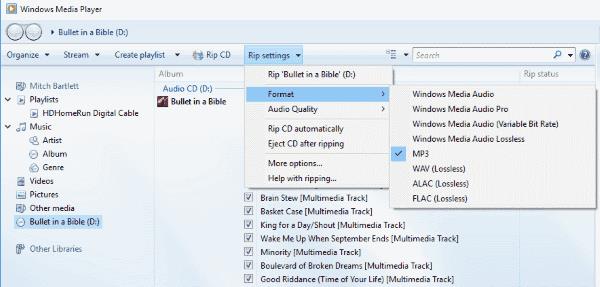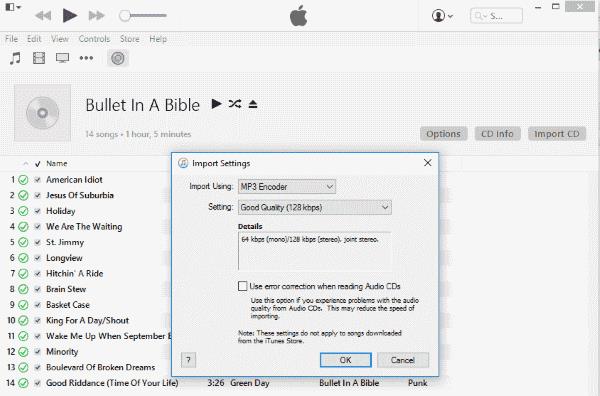Másolnia kell kedvenc zenéit egy CD-ről Android-eszközére, hogy útközben is hallgathassa? Ezekkel a lépésekkel másolhat dalokat bármilyen CD-ről Android okostelefonra vagy táblagépre.
1. lehetőség – Windows Media Player (csak Windows)
Helyezze be a zenei CD-t a CD/DVD- vagy Bluray-meghajtóba.
Nyissa meg a „ Windows Media Player ” alkalmazást, amelynek már telepítve kell lennie a Windows számítógépére.
A zenei lemeznek meg kell jelennie a WMP bal oldali ablaktáblájában. Válassza ki.
Jelölje be az Android készülékére másolni kívánt zeneszámokat. Törölje a pipát azoknál, amelyeknél nem.
Válassza a „ Rip settings ” > „ Formátum ” > „ MP3 ” lehetőséget.
Válassza a „ Rip settings ” > „ Hang Quality ” lehetőséget, majd válassza ki a kívánt minőséget. Nekem személy szerint a „ 128 ” megfelelő.
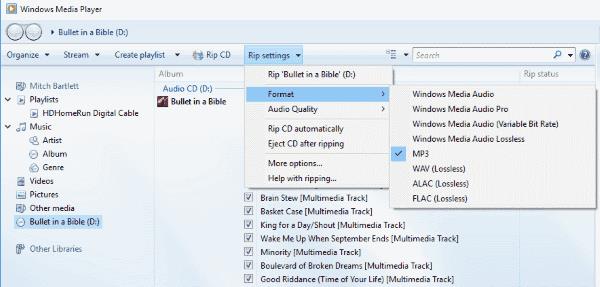
Válassza a „ Rip CD ” lehetőséget.
A Windows Media Center mostantól importálja a zenét a CD-ről a számítógépe könyvtárába. Innen a következőket teheti:
- Csatlakoztassa Android készülékét számítógépéhez USB-kábellel, majd szinkronizálja a kívánt zeneszámokat az eszközzel a WMP segítségével. Ezután a telefon Zene alkalmazását használhatja a dallamok lejátszására.
- Kövesse ezeket a lépéseket a CD-re másolt zenék Google Playre való feltöltéséhez , majd lejátszásához a Google Play alkalmazáson keresztül.
- Másolja át manuálisan az egyes fájlokat, amelyek immár digitális formátumban vannak a számítógépéről az Android készülékére. A WMP alapértelmezés szerint létrehozza a bemásolt fájlokat a „ Zene ” mappában.
2. lehetőség – iTunes (Windows és macOS)
Töltse le és telepítse az iTunes alkalmazást .
Indítsa el az iTunes alkalmazást .
Helyezze be a zenei CD-t a CD/DVD- vagy BluRay-meghajtóba.
Az iTunesnak listáznia kell a CD tartalmát. Jelölje be az Android készülékére másolni kívánt zeneszámokat. Törölje a pipát azoknál, amelyeknél nem.
Válassza a „ CD importálása ” gombot.
Az „ Importálás használatával ” opcióhoz válassza az „ MP3 kódoló ” lehetőséget. Módosítsa a „ Setting ”-t a kívánt minőségre. Mindig a „ Jó minőséget (128 kbps) ” használom .
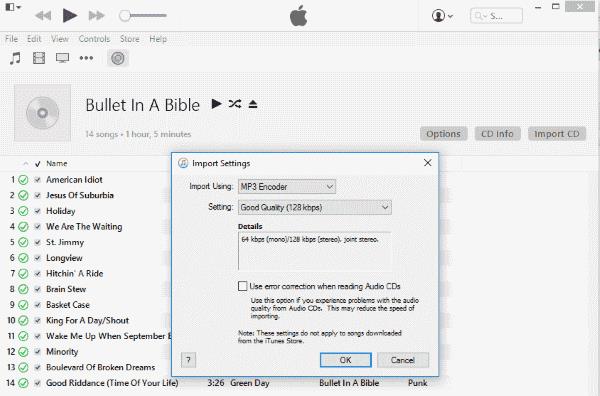
Válassza az „ OK ” lehetőséget, és az iTunes elkezdi másolni a zenét a lemezről a számítógépre.
Miután az összes zenefájlt lemásolta a lemezről, átmásolhatja őket az Androidra. Csatlakoztassa Android-eszközét a számítógépéhez USB-kábellel.
A Windows-felhasználók a Windows Fájlkezelőben találhatják meg telefonjukat az „ Ez a számítógép ” alatt. Nyissa meg az eszközt, majd keresse meg a „ Zene ” nevű mappát . Ha nincs ilyen, hozza létre. Ezután egyszerűen áthúzhatja zenefájljait ebbe a mappába. A MacOS az Android Fájlátvitel alkalmazásból férhet hozzá eszközéhez .
GYIK
Nincs CD-meghajtó a számítógépemen? Van más mód a zene konvertálására?
A CD olvasásához meghajtóval kell rendelkeznie. Kölcsönözhet egy meghajtót egy barátjától, vagy csatlakozhat a számítógépéhez.